有的网友还不太了解照片上传失败如何解决,接下来就讲解关于全国计算机等级考试照片上传失败解决方案的操作方法,感兴趣的小伙伴们一起学习一下吧!
全国计算机等级考试照片上传失败解决方案

在应用市场搜索“证件照研究院”,下载并安装到手机
打开【证件照研究院】选择【拍摄证件照】
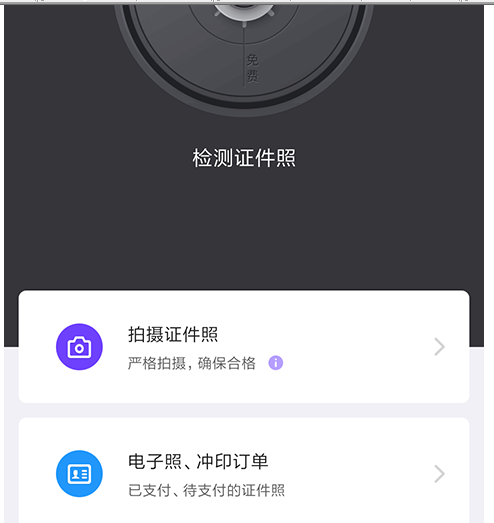
在【搜索框】中输入“计算机等级考试”或“计算机”进入后选择您需要制作的证件照规格
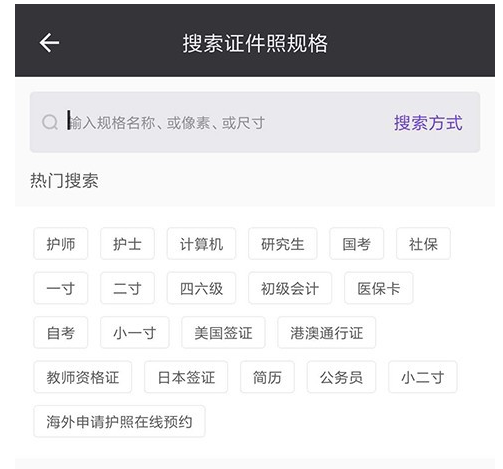
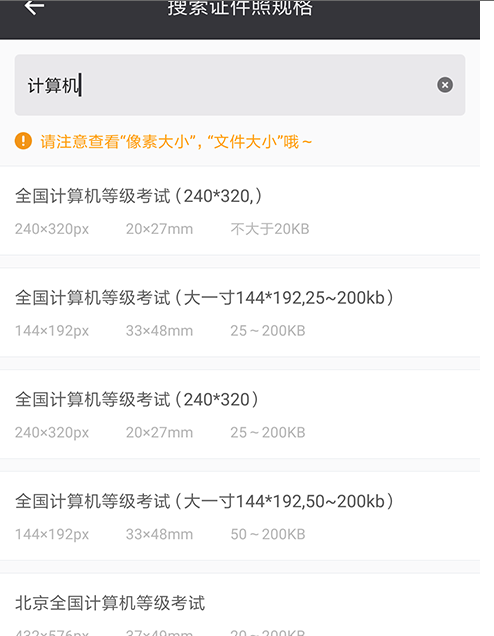
点击【去拍证件照】,首次拍摄需要允许访问手机相册、相机权限
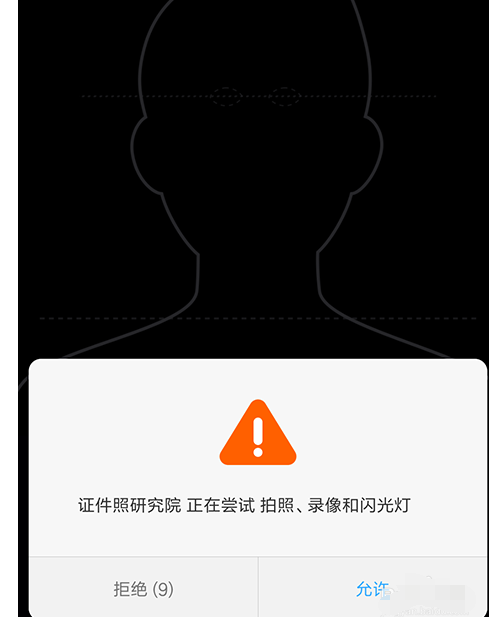
拍摄完成之后,在【证件照预览】选择您需要的证件照背景色点击保存电子照
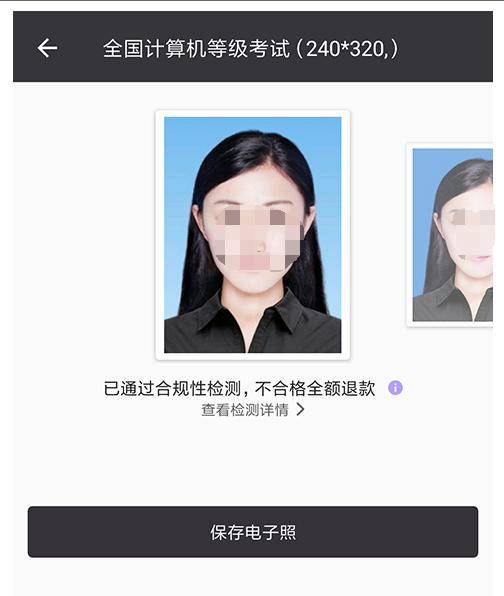
保存证件照目前支持【无损存储】【保存至手机】【发送至邮箱】三种功能。可按您的需求,选择其中一种方式进行保存
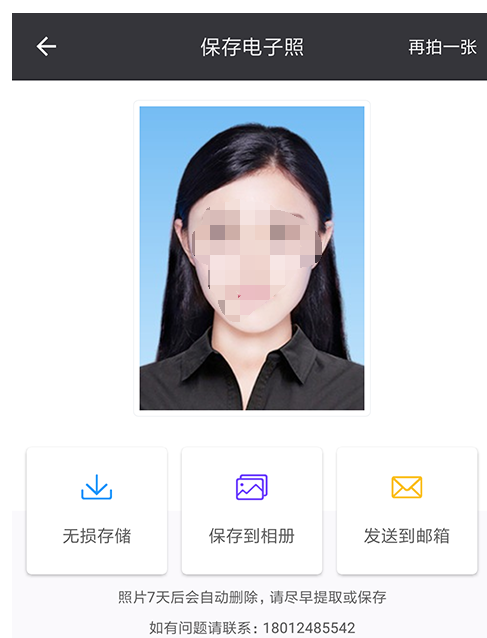
以上就是小编给大家带来的全部内容,大家都学会了吗?










